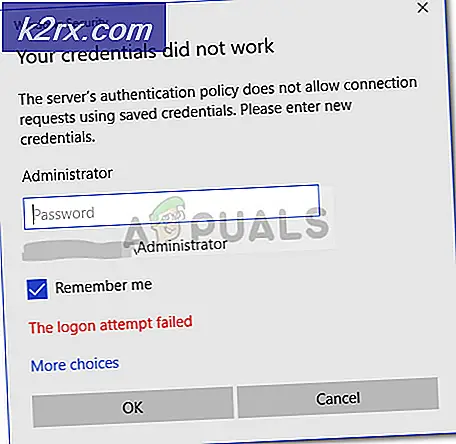HdRO-Spielfehler [201] Die Datendateien "Gelöst" können nicht geöffnet werden.
Einige Herr der Ringe: Online-Spieler berichten, dass sie das Spiel nicht mehr spielen können, da sie am Ende die "Spielfehler [201] - Die Datendateien können nicht geöffnet werdenJedes Mal, wenn sie auf den Launcher doppelklicken.
Nach eingehender Untersuchung dieses Problems stellt sich heraus, dass verschiedene Probleme zugrunde liegen, die diese Fehlermeldung auslösen können. Hier ist eine Liste möglicher Schuldiger, die wir identifizieren konnten:
Nachdem Sie nun mit jedem möglichen Szenario vertraut sind, das den Spielfehler 201 mit HdRO auslösen könnte, finden Sie hier eine Liste verifizierter Methoden, die andere betroffene Benutzer erfolgreich verwendet haben, um das Spiel normal zu spielen:
Öffne den Game Launcher mit Administratorzugriff
Meistens stellt sich heraus, dass dieser bestimmte Fehler mit einer Art Berechtigungsproblem zusammenhängt.
Abhängig von Ihren UAC-Einstellungen (User Account Control) wird möglicherweise der HdRO-Spielfehler 201 angezeigt, da Ihr Benutzerkonto nicht über die erforderlichen Rechte verfügt, um standardmäßig auf die Dateiabhängigkeiten des Spiels zuzugreifen.
In diesem Fall sollten Sie in der Lage sein, dieses Problem zu beheben, indem Sie die ausführbare Spieldatei zwingen, mit Administratorzugriff zu starten, indem Sie mit der rechten Maustaste auf die ausführbare Hauptdatei (oder Verknüpfung) des Spiels klicken und auswählen Als Administrator ausführen aus dem Kontextmenü.
Wenn das Spiel beim Öffnen wie folgt einwandfrei startet, haben Sie gerade bestätigt, dass Sie sich zuvor mit einem Berechtigungsproblem befasst haben.
Sofern Sie diese Anpassung nicht jedes Mal vornehmen müssen, wenn Sie das Spiel öffnen, können Sie über den Eigenschaftenbildschirm der ausführbaren Datei eine Reihe von Änderungen vornehmen, um sicherzustellen, dass das Spiel immer mit den erforderlichen Berechtigungen geöffnet wird.
Folgendes müssen Sie tun:
- Stellen Sie zunächst sicher, dass Lord of the Rings Online und der von Ihnen verwendete Launcher geschlossen sind und kein zugehöriger Prozess im Hintergrund ausgeführt wird.
- Sobald Sie dies tun, öffnen Sie den Datei-Explorer (oder den Arbeitsplatz in älteren Windows-Versionen) und navigieren Sie zu dem Ort, an dem Sie das Spiel spielen.
- Klicken Sie anschließend mit der rechten Maustaste auf LOTRO.exe und dann klick auf Eigenschaften aus dem neu erscheinenden Kontextmenü.
- In der Eigenschaften Bildschirm, greifen Sie auf die Kompatibilität Registerkarte aus dem Menübandmenü oben. Als nächstes gehen Sie nach unten zu die Einstellungen Kategorie und aktivieren Sie das Kontrollkästchen für Führen Sie dieses Programm als Administrator aus.
- Zum Schluss klicken Sie auf Anwenden um die Änderungen dauerhaft zu machen, bevor Sie versuchen, HdRO normal zu starten (durch Doppelklicken).
Nachdem Sie die obigen Schritte ausgeführt haben, sollte Lord of the Rings Online bereits mit den erforderlichen Berechtigungen konfiguriert sein.
Falls Sie immer noch das "Spielfehler [201] - Die Datendateien können nicht geöffnet werden”Fahren Sie auch nach dem oben beschriebenen Problem mit dem nächsten möglichen Fix unten fort.
Löschen von "client_surface.dat" und "client_surface_aux_1.datx"
Wie sich herausstellt, kann dieses Problem auch mit einigen Dateien (client_surface.dat und client_surface_aux_1.datx) zusammenhängen, die dazu neigen, beschädigt zu werden, wenn die Entwickler ein größeres Update veröffentlichen.
Wenn dies die Ursache Ihres Problems ist, können Sie das Problem vollständig beheben und das Spiel starten, ohne den Spielfehler [201] erneut zu sehen, indem Sie manuell zu dem Speicherort navigieren, an dem Sie HdRO installiert haben, und die beiden Dateien aus dem Ordner löschen.
Sofern Sie das Spiel nicht an einem benutzerdefinierten Speicherort installiert haben, finden Sie die Spieledateien hier:
C: \ Programme (x86) \ Turbine \ Der Herr der Ringe Online
Wenn Sie am richtigen Ort angekommen sind, stellen Sie sicher, dass das Spiel und alle damit verbundenen Prozesse NICHT im Hintergrund ausgeführt werden.
Dann löschen Sie beide client_surface.dat und client_surface_aux_1.datx indem Sie mit der rechten Maustaste darauf klicken und auswählen Löschen aus dem gerade erschienenen Kontextmenü.
Sobald Sie die beiden problematischen Dateien gelöscht haben, öffnen Sie den LOTRO-Launcher erneut. Sobald Sie dies tun, sollte er feststellen, dass einige Dateien fehlen, und versuchen, sie erneut herunterzuladen.
Nachdem der Download abgeschlossen ist, sollten Sie das Spiel starten können, ohne den gleichen Spielfehler 201 zu sehen.
Stoppen Sie AV- oder Firewall-Interferenzen
Wie sich herausstellt, ist die Spielfehler [201] in Lords of the Rings Online kann auch auftreten, wenn Ihre Suite eines Drittanbieters die Verbindung zwischen dem Launcher des Spiels und dem Server des Spiels blockiert. Falls dies durch ein falsches Positiv verursacht wird (Ihr AV behandelt die ausführbare Datei als falsch positives Ergebnis), können Sie dies elegant beheben, indem Sie Lotros Launcher + die ausführbare Hauptdatei in Ihren AV-Einstellungen auf die Whitelist setzen.
Hinweis: Wenn die Whitelist nicht funktioniert, müssen Sie die Sicherheitssuite eines Drittanbieters vollständig deinstallieren, um sicherzugehen, dass es sich nicht um ein AV-induziertes falsches Positiv handelt.
A. Whitelisting HdRO in der Windows-Firewall
Wenn Sie Windows Defender verwenden, befolgen Sie die nachstehenden Anweisungen, um Lord of the Rings Online in Ihren Windows-Firewall-Einstellungen auf die Whitelist zu setzen.
Hinweis: Die folgenden Anweisungen gelten für jede aktuelle Windows-Version (Windows 7, Windows 8.1 und Windows 10).
Anmerkung 2: Wenn Sie eine Antivirus + -Firewall eines Drittanbieters verwenden, müssen Sie online nach bestimmten Schritten zum Whitelist der beiden ausführbaren Dateien suchen oder die Schritte zur Deinstallation der folgenden Anleitung befolgen.
- Drücken Sie Windows-Taste + R. zu öffnen a Lauf Dialogbox. Geben Sie als Nächstes "control firewall.cpl ”und drückeEingebenum die klassische Oberfläche der Windows-Firewall zu öffnen. Bei der UAC Klicken Sie auf (Benutzerkontensteuerung) Ja Administratorzugriff gewähren.
- Verwenden Sie im Hauptmenü der Windows Defender-Firewall das Menü links, um darauf zu klicken Zulassen einer App oder Funktion über die Windows Defender-Firewall.
- Als nächstes aus dem Zulässige AppsMenü, klicken Sie auf Einstellungen ändern Klicken Sie auf die Schaltfläche und erlauben Sie dem Administrator den Zugriff, indem Sie auf klicken Ja Bei der UAC (Benutzerkontensteuerung) prompt.
- Wenn Sie über Administratorrechte verfügen, scrollen Sie durch die Liste der zulässigen Anwendungen und prüfen Sie, ob Sie die damit verbundenen Einträge erkennen Herr der Ringe Online (lotroclient.exe und turbinelauncher.exe).
- Falls sie fehlen, klicken Sie aufErlaube eine andere AppKlicken Sie auf die Schaltfläche, und klicken Sie dann auf Durchsuche, Navigieren Sie zu ihrem Standort und fügen Sie die beiden Einträge (lotroclient.exe und turbinelauncher.exe) manuell hinzu, indem Sie auf klicken Hinzufügen.
Hinweis: Der Standardspeicherort der ausführbaren Battle.net-Datei ist C: \ Programme (x86) \ Turbine \ Der Herr der Ringe Online.
Sobald Sie sichergestellt haben, dass beide Einträge in der Liste von angezeigt werden Zulässige Apps und Funktionen, stellen Sie sicher, dass die beiden zugehörigen Boxen (Privatgelände und Öffentlichkeit) werden auf ausführbare LOTRO-Schlüsseldateien (lotroclient.exe und turbinelauncher.exe) überprüft. Tun Sie dies und klicken Sie dann auf OK um die Änderungen zu speichern.
Nachdem diese Änderungen durchgesetzt wurden, starten Sie Lords of the Rings Online erneut und prüfen Sie, ob der Startfehler wurde gelöst.
B. Deinstallation der Suite eines Drittanbieters über Programme und Funktionen
Wenn Sie ein Antivirenprogramm eines Drittanbieters verwenden, mit dem Sie keine Whitelist-Elemente erstellen können, oder diese entfernen möchten, befolgen Sie die folgenden Anweisungen:
Hinweis: Wenn Sie Windows Defender verwenden und die Whitelist nicht funktioniert hat, versuchen Sie es Deaktivieren von Windows Defender während das Spiel läuft.
- Öffnen Sie a Lauf Dialogfeld durch Drücken von Windows-Taste + R.. Geben Sie als Nächstes ein ‘Appwiz.cpl’ in das Textfeld und drücken Sie Eingeben das öffnen Programme und Funktionen Bildschirm.
- Innerhalb Programme und Funktionen Gehen Sie zum rechten Bereich, scrollen Sie durch die Liste der installierten Programme und suchen Sie das AV-Gerät eines Drittanbieters, das Sie deinstallieren möchten.
- Wenn Sie es endlich gefunden haben, klicken Sie mit der rechten Maustaste auf den Eintrag und wählen Sie Deinstallieren aus dem neu erscheinenden Kontextmenü.
- Befolgen Sie nach dem Aufrufen des Deinstallationsbildschirms die Anweisungen auf dem Bildschirm, um den Deinstallationsvorgang abzuschließen.
- Starten Sie Ihren Computer neu und starten Sie HdRO erneut, sobald der nächste Start abgeschlossen ist, und prüfen Sie, ob der Spielfehler 201 behoben wurde.
Wenn das gleiche Problem weiterhin auftritt, fahren Sie mit dem nächsten möglichen Fix fort.
Installieren Sie jede fehlende Direct X-Abhängigkeit
Wenn keine der oben genannten möglichen Korrekturen für Sie funktioniert hat, sollten Sie eine weitere fehlende DirectX-Abhängigkeit berücksichtigen, die das Spiel benötigt.
Wenn dieses Problem jedes Mal auftritt, wenn Sie versuchen, ein bestimmtes Spiel zu starten, sollten Sie in der Lage sein, dieses Problem mithilfe von zu beheben DirectX Endbenutzer-Runtime-Webinstallationsprogramm jedes fehlende DirectX-Paket zu installieren, um sicherzustellen, dass das Spiel alle Abhängigkeiten aufweist, die zum Ausführen des Spiels erforderlich sind.
Wichtig:Wenn dieser Fehler unter Windows 10 auftritt und das Fall Creators-Update installiert ist, müssen Sie berücksichtigen, dass Ihre GPU DX11 unterstützt, um Lord of the Rings Online spielen zu können. Dies liegt nicht daran, dass das Spiel DLLs von DirectX11 verwendet, sondern an einer neuen Anti-Cheat-Engine, die im Fall Creators-Update enthalten ist und eine DirectX11-Abhängigkeit verwendet.
Falls dieses Problem mit einer fehlenden DLL-Abhängigkeit zusammenhängt, haben wir eine Anleitung zusammengestellt, die Sie durch den Prozess der Installation jedes fehlenden DirectX-Pakets auf Ihrem Computer führt:
- Öffnen Sie einen beliebigen Browser auf Ihrem Windows-Computer und öffnen Sie den Download-Seite des Direct X Endbenutzer-Runtime-Webinstallationsprogramms. Sobald Sie drinnen sind, klicken Sie auf Herunterladen Taste.
- Deaktivieren Sie als Nächstes jede Bloatware, die Microsoft pusht, und klicken Sie dann auf Nein danke und fahren Sie mit Direct X End-User Runtime Web Installer fortTaste.
- Warten Sie bis die dxwebsetup.exe Die Datei wurde erfolgreich heruntergeladen. Doppelklicken Sie darauf und befolgen Sie die Anweisungen auf dem Bildschirm, um Ihre lokale Datei zu aktualisieren DirectX-Installation mit jedem fehlenden Paket.
- Starten Sie Ihren Computer nach der Installation jedes fehlenden Pakets manuell neu, wenn Sie nicht vom DirectX-Webinstallationsprogramm dazu aufgefordert werden.
- Versuchen Sie nach Abschluss des nächsten Starts erneut, das Spiel zu starten, und prüfen Sie, ob das Problem jetzt behoben ist.